在win8及一下操作系统中,需要注意安装IIS和ASP.NET的次序,使得.NET FRAMEWORK可以自动注册到IIS应用程序池中。而Win10无需如此。
第一步,在没有启用IIS的机器上打开控制面板中的“程序”,找到“启用或关闭windows功能”,并将一下内容勾选。
首先是.NET Framework3.5和4.6。
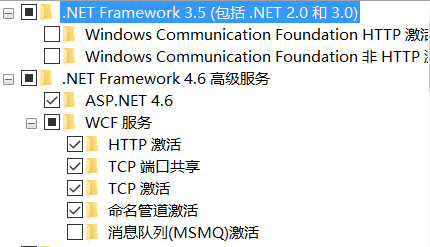
图1
然后勾选Internet Information Services。对于FTP服务器和Web管理工具这两项,无需更改。
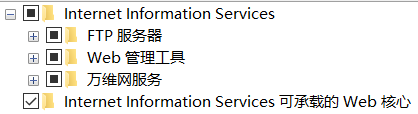
图2
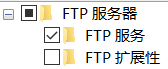
图3
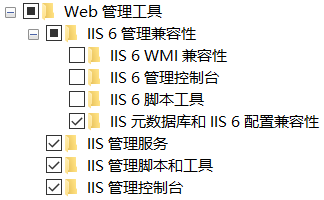
图4
万维网服务需要注意其中的“应用程序开发功能”这一项,系统默认不会勾选如下内容,需要将除了“应用程序初始化”这项之外的内容全部勾选。
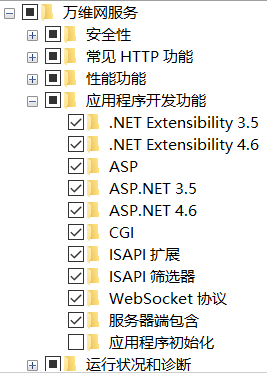
图5
勾选完成后点击确定,需要重启计算机完成安装。至此第一步完成。
第二步,打开IIS。win10可以通过开始菜单旁边的 输入“iis”快速找到。点击“应用程序池”出现如下图信息。确保出现右侧的这几项程序池。如果没有出现.NET v4.5和.NET v4.5 Classic,回到图5进行检查。至此Win10部署IIS完成。
输入“iis”快速找到。点击“应用程序池”出现如下图信息。确保出现右侧的这几项程序池。如果没有出现.NET v4.5和.NET v4.5 Classic,回到图5进行检查。至此Win10部署IIS完成。
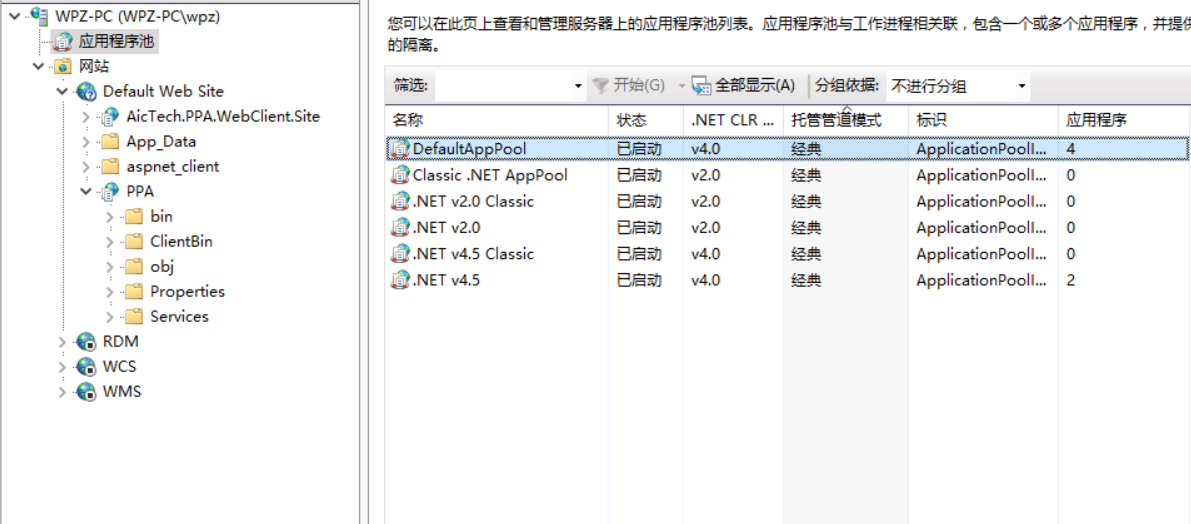
图6
由于目前项目中我们大多采用Oracle数据库,如果当前电脑使用的32位Oracle客户端,需要对所使用程序池进行设置,否则在会发生如下图错误。
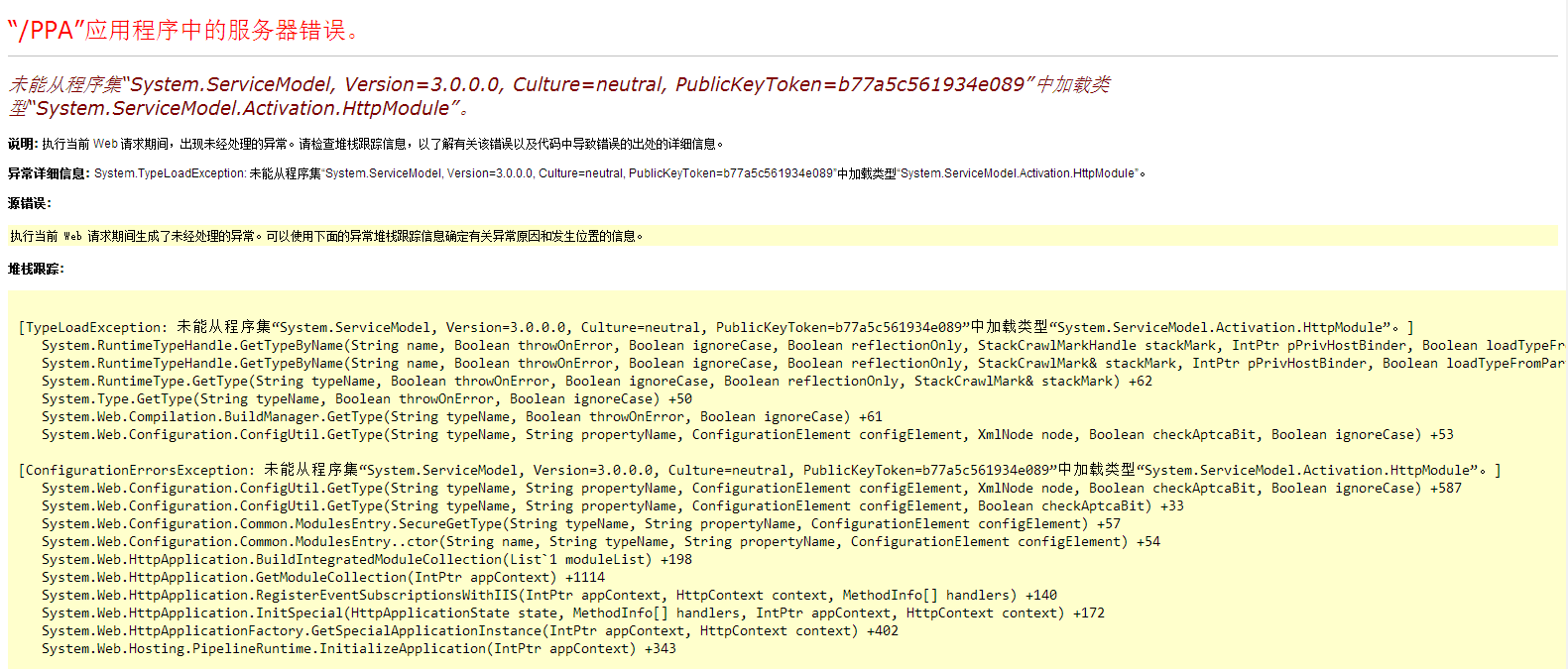
图7
如下图的PPA应用程序,用到了32位oracle客户端。在浏览其站点http://localhost/PPA/时发生上述错误。现在我们需要对它所使用的程序池进行设置。右键PPA应用程序,点击高级设置。可以看到PPA采用的应用程序池为DefaultAppPool。
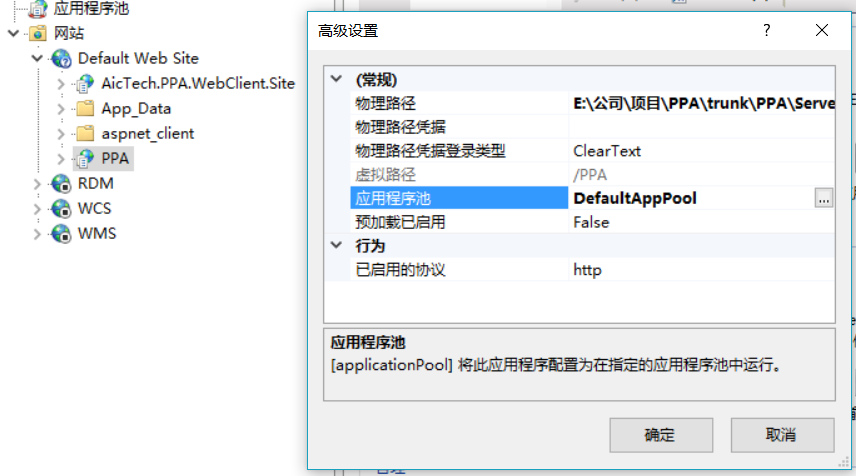
图8
此时应回到图6位置,对默认应用程序池进行设置。右键“DefaultAppPool”,选择高级设置,如下图:
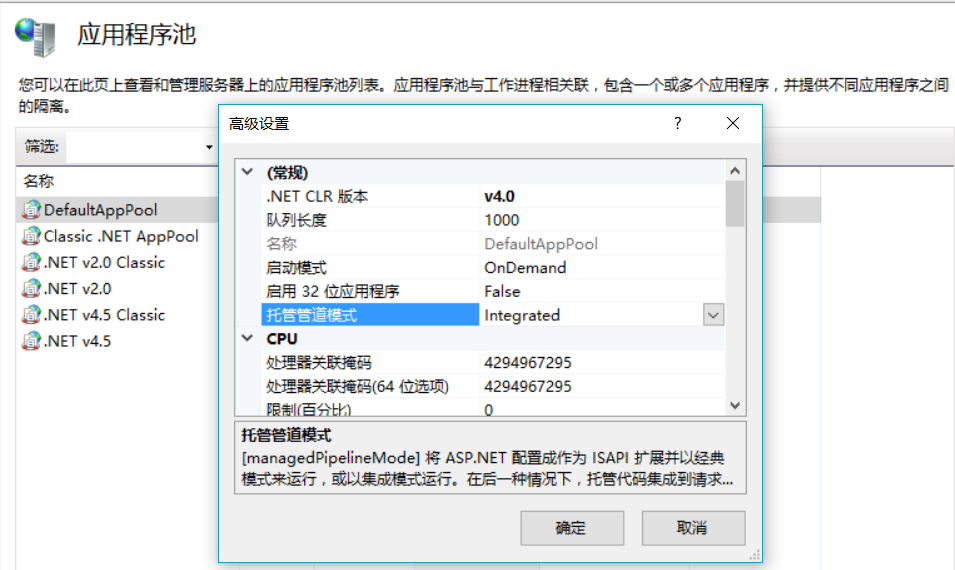
图9
更改“启用32位应用程序”和“托管管道模式”如下:
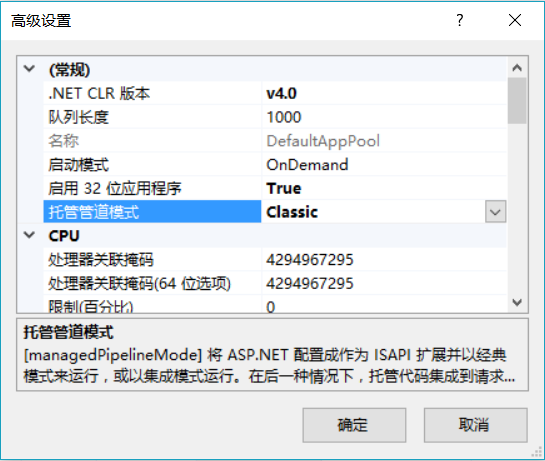
图10
点击确定后并重启IIS网站即可。